- ELIMINAR UNA APLICACIÓN: en la pantalla principal, mantén oprimida la aplicación que desees y luego arrástrala hasta Remove.
Importante: si eliminas la aplicación en la pantalla principal, esto no significa que la eliminas del dispositivo.
- DESINSTALA UNA APLICACIÓN: mantén oprimida la aplicación que desees y arrástrala hasta Uninstall en la parte superior de la pantalla.
Importante: algunas aplicaciones preinstaladas no se pueden desinstalar del dispositivo pero sí se pueden desactivar. Algunas aplicaciones se deben mantener activadas en el dispositivo.
- Selecciona OK.
Importante: Puedes volver a instalar las aplicaciones descargadas a través de la tienda Google Play. Para volver a activar una aplicación cargada previamente, desplázate hacia abajo desde la barra de notificaciones, luego selecciona el ícono Settings > Apps > la aplicación que desees > ENABLE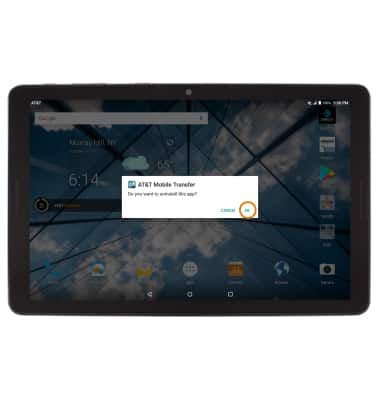
- ELIMINAR UNA CARPETA: selecciona la carpeta, luego elimina las aplicaciones desde la carpeta hasta que quede una aplicación en esta carpeta.
Importante: De manera alternativa, selecciona la carpeta que desees y luego arrástrala hasta Remove.
Eliminar una aplicación
AT&T Primetime (K92)
Eliminar una aplicación
Mover o desinstalar aplicaciones de tu pantalla principal y eliminar aplicaciones de tu dispositivo.
INSTRUCTIONS & INFO
